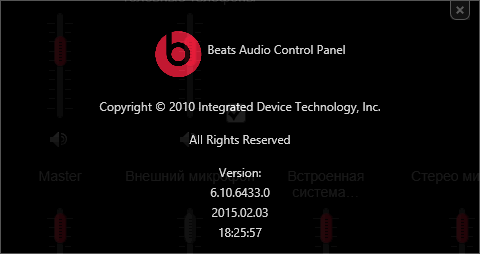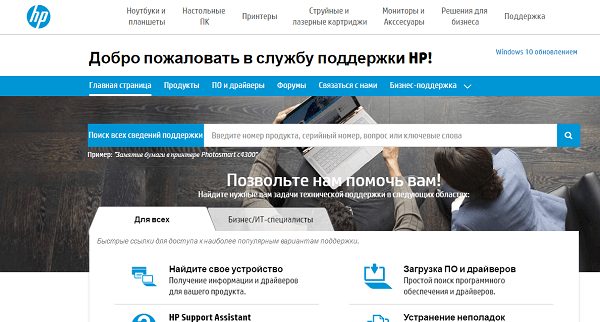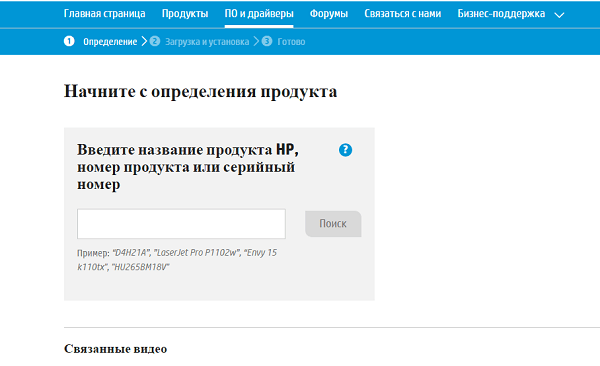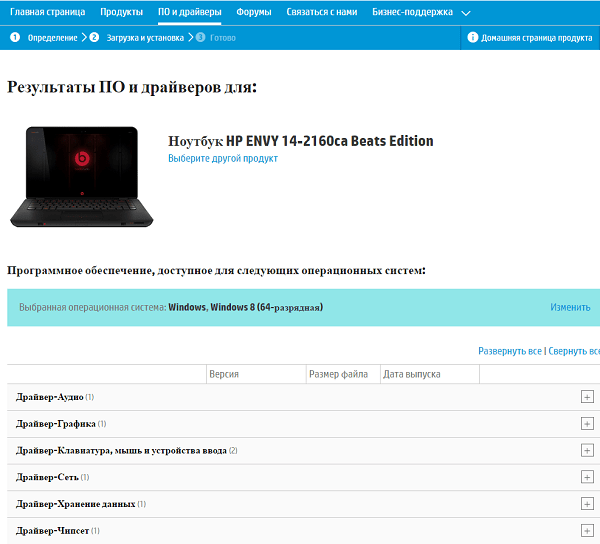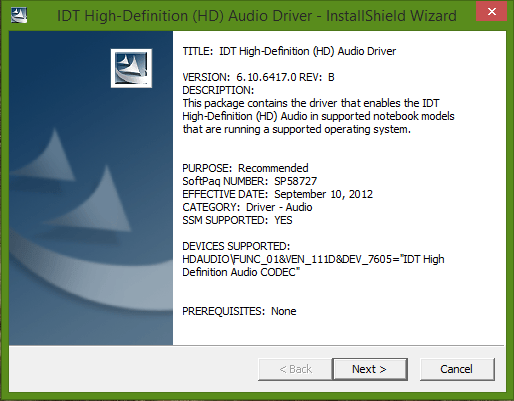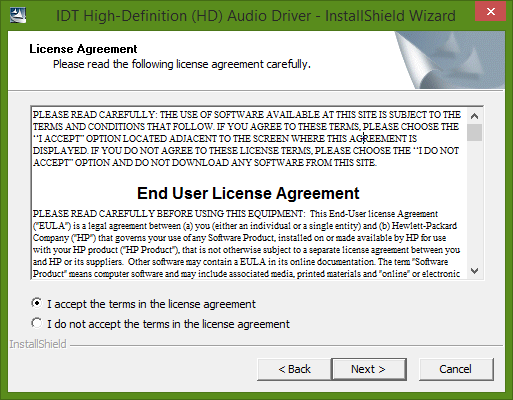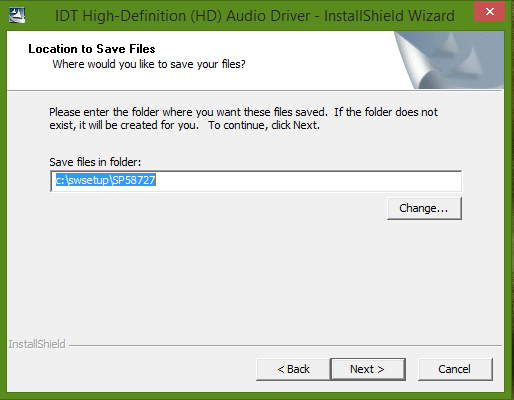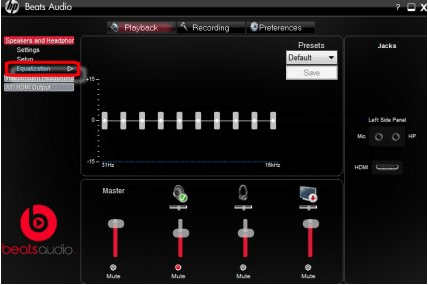- Sign up
- Sign in
- HP Community
- Notebooks
- Notebook Audio
- Beats audio drivers for notebook runing Windows 7/10
Create an account on the HP Community to personalize your profile and ask a question
Your account also allows you to connect with HP support faster, access a personal dashboard to manage all of your devices in one place, view warranty information, case status and more.
01-11-2017
05:28 AM
HP Recommended
- Mark as New
- Bookmark
- Subscribe
- Permalink
- Flag Post
Product: HP Pavilion dv6-6b63sr
Operating System: Microsoft Windows 10 (64-bit)
Where I can find beats audio notebook audio driver for my HP Pavillion dv6-6b63sr runing Windows 7/10?
Without this drivers 2 of 4 my speakers(beats audios,in particualar) don’t work.
1 ACCEPTED SOLUTION
GBL84
4,161
1,352
563
23,502
Level 10
01-11-2017
05:30 AM
HP Recommended
- Mark as New
- Bookmark
- Subscribe
- Permalink
- Flag Post
Hello,
Download the IDT Audio installer on the link below and save it to your Downloads folder.
http://ftp.hp.com/pub/softpaq/sp63501-64000/sp63555.exe
When done, hold down the Windows key and press R
Into the Run window, type devmgmt.msc and hit enter.
In Device Manager, expand Sound, Video and Game Controllers. Right click the IDT device and select Uninstall — you should also get a prompt to remove the current driver, tick the box to allow this and then proceed with the uninstall and restart.
When windows has reloaded, open your Downloads folder, right click on the IDT installer and select ‘Run as Administrator’ to start the installation. When this has completed, restart the notebook and let windows fully load.
Hope this helps, for any further queries reply to the post and feel free to join us again
**Click the White Thumbs Up Button on the right to say Thanks**
Make it easier for other people to find solutions by marking a Reply ‘Accept as Solution’ if it solves your problem.
Thank You,
GBL84
I am not an HP Employee
1 person found this reply helpful
Was this reply helpful?
Yes
No
4 REPLIES 4
GBL84
4,161
1,352
563
23,503
Level 10
01-11-2017
05:30 AM
HP Recommended
- Mark as New
- Bookmark
- Subscribe
- Permalink
- Flag Post
Hello,
Download the IDT Audio installer on the link below and save it to your Downloads folder.
http://ftp.hp.com/pub/softpaq/sp63501-64000/sp63555.exe
When done, hold down the Windows key and press R
Into the Run window, type devmgmt.msc and hit enter.
In Device Manager, expand Sound, Video and Game Controllers. Right click the IDT device and select Uninstall — you should also get a prompt to remove the current driver, tick the box to allow this and then proceed with the uninstall and restart.
When windows has reloaded, open your Downloads folder, right click on the IDT installer and select ‘Run as Administrator’ to start the installation. When this has completed, restart the notebook and let windows fully load.
Hope this helps, for any further queries reply to the post and feel free to join us again
**Click the White Thumbs Up Button on the right to say Thanks**
Make it easier for other people to find solutions by marking a Reply ‘Accept as Solution’ if it solves your problem.
Thank You,
GBL84
I am not an HP Employee
1 person found this reply helpful
Was this reply helpful?
Yes
No
01-16-2017
02:10 AM
HP Recommended
- Mark as New
- Bookmark
- Subscribe
- Permalink
- Flag Post
Hello,
To start with, thanks a lot for your previous answer!
However, I have two more question.
Firstly, in Device Manager into Sound, Video and Game Controllers I have found two «Devices with support of High Definition Audio».
Could you please tell me if I need to uninstall both of them and after that install driver from the link you have sent or only the first «Devices with support of High Definition Audio»?
Secondly, I got some problems with system sounds. I mean not all of them works, for example, when I open the folder, want to deleate something or clean the bin there is no sound notification although the sound in video and music works.
Hope for your help.
Was this reply helpful?
Yes
No
GBL84
4,161
1,352
563
23,319
Level 10
05-15-2017
07:11 AM
HP Recommended
- Mark as New
- Bookmark
- Subscribe
- Permalink
- Flag Post
Hello @Spectrum3008,
Thank you for your reply !!
Can you please send the screenshot of the device manager having the 2 audio devices, highlighted clear and visible.
Thank You,
GBL84
I am not an HP Employee
Was this reply helpful?
Yes
No
01-17-2018
10:45 AM
HP Recommended
- Mark as New
- Bookmark
- Subscribe
- Permalink
- Flag Post
Sure, but they are not in English
But you can see on the bottom 2 devices with High definition audio
Was this reply helpful?
Yes
No
Be alert for scammers posting fake support phone numbers and/or email addresses on the community.
If you think you have received a fake HP Support message, please report it to us by clicking on «Flag Post».
† The opinions expressed above are the personal opinions of the authors, not of HP. By using this site, you accept the Terms of Use and Rules of Participation.
-
English
Open Menu

† The opinions expressed above are the personal opinions of the authors, not of HP. By using this site, you accept the <a href=»https://www8.hp.com/us/en/terms-of-use.html» class=»udrlinesmall»>Terms of Use</a> and <a href=»/t5/custom/page/page-id/hp.rulespage» class=»udrlinesmall»> Rules of Participation</a>.
You’re very welcome.
Did you see this You Tube Video?
There are folks on this forum that claim this fixed their issues.
I quote from one person…
Raik!! Thank you very much!!
This essentially solved the issue for me.
The process however wasn’t entirely as straightforward for me, but that was because after deinstalling the Realtek drivers / reboot / extracting the instaler, there was no folder with the Realtek drivers for me. I solved that problem by getting the drivers from the zip version of the driver and follow basically the same steps and manually made Windows look in the correct folder (Vista64). Then i chose the HDX.inf file and it came up with the list of Realtek drivers and just choose the last option with signed drivers. So, for those who try this method, you might run into similar issues, but the HDX.inf file seems to install the Realtek driver / Control panel without beats.
I did some research into the installation process before and found that the Driver installer apperently picks different inf files for installing the drivers and beats audio depending on your machine’s specifications; I’m personally not knowledgeble enough to find out how it exactly worked, so i didn’t advise it to anyone.
Anyway, once again: Thanks for this info and credit where it belongs. «My solution» was also based on someone elses work, but i won’t mention that person since i have no idea if that person has an issue with that and i also forgot because i really wanted this issue fixed and lost focus of the work of others. Look it up on Youtube if you want to know.
Thanks to all who worked on this issue.
You’re very welcome.
Did you see this You Tube Video?
There are folks on this forum that claim this fixed their issues.
I quote from one person…
Raik!! Thank you very much!!
This essentially solved the issue for me.
The process however wasn’t entirely as straightforward for me, but that was because after deinstalling the Realtek drivers / reboot / extracting the instaler, there was no folder with the Realtek drivers for me. I solved that problem by getting the drivers from the zip version of the driver and follow basically the same steps and manually made Windows look in the correct folder (Vista64). Then i chose the HDX.inf file and it came up with the list of Realtek drivers and just choose the last option with signed drivers. So, for those who try this method, you might run into similar issues, but the HDX.inf file seems to install the Realtek driver / Control panel without beats.
I did some research into the installation process before and found that the Driver installer apperently picks different inf files for installing the drivers and beats audio depending on your machine’s specifications; I’m personally not knowledgeble enough to find out how it exactly worked, so i didn’t advise it to anyone.
Anyway, once again: Thanks for this info and credit where it belongs. «My solution» was also based on someone elses work, but i won’t mention that person since i have no idea if that person has an issue with that and i also forgot because i really wanted this issue fixed and lost focus of the work of others. Look it up on Youtube if you want to know.
Thanks to all who worked on this issue.
На чтение 3 мин. Просмотров 1.8k. Опубликовано 06.06.2021
1
Если у вас возникли проблемы с аудиодрайвером beats на вашем компьютере HP, не паникуйте. Вы можете загрузить и установить последнюю версию аудиодрайвера HP beats для своего компьютера, чтобы решить эту проблему.
Beats Audio – это усовершенствованный аудиоконтроллер, обеспечивающий глубокие басы и чистый звук. Драйвер HP Beats Audio – важная программа, которая помогает Beats Audio и вашему компьютеру бесперебойно работать вместе.
Содержание
- Попробуйте эти исправления
- Метод 1. Переустановите аудиодрайвер HP beats
- Метод 2: Обновите аудиодрайвер beats
Попробуйте эти исправления
- Переустановите аудиодрайвер HP beats.
- Обновите аудиодрайвер HP beats (рекомендуется)
Примечание . Все приведенные ниже снимки экрана относятся к Windows 10, но исправления применимы к Windows 8 и 7.
Метод 1. Переустановите аудиодрайвер HP beats
Вы можете попробовать удалить и переустановить аудиодрайвер beats на своем ноутбуке HP. Для этого выполните следующие действия:
1) На клавиатуре нажмите клавишу с логотипом Windows 
2) Введите devmgmt.msc в поле «Выполнить» и нажмите OK .

3) Дважды щелкните Контроллеры звука, видео и игры , чтобы развернуть его.

4) Щелкните правой кнопкой мыши аудиоустройство Beats и выберите Удалить устройство .

5) Если вы видите всплывающее диалоговое окно для подтверждения, установите флажок рядом с Удалите программный драйвер для этого устройства , затем нажмите Удалить , чтобы удалить. (Если вы используете Windows 7, нажмите OK для подтверждения.)

5) После удаления перезагрузите компьютер, и Windows автоматически загрузит и установит аудиодрайвер при запуске. Как только это будет сделано, проверьте свое аудиоустройство, чтобы убедиться, что оно работает должным образом.
Метод 2: Обновите аудиодрайвер beats
Отсутствующий или устаревший аудиодрайвер beats также может вызвать проблему, поэтому вы можете попробовать обновить его драйвер, чтобы устранить проблему с драйвером на вашем ПК/ноутбуке.
Есть два способа обновить драйверы: вручную и автоматически .
Обновление драйвера вручную – вы можете вручную обновить аудиодрайвер. путем поиска правильного драйвера , который соответствует вашей Windows ОС на веб-сайте производителя и установить его на свой компьютер. Это требует времени и навыков работы с компьютером..
Автоматически обновлять драйверы . Если у вас нет времени или терпения для обновления драйверов вручную, вы можете сделать это автоматически с помощью Driver Easy .
Driver Easy автоматически распознает вашу систему после сканирования, а затем автоматически найдет и установит для вас последние версии драйверов, что сэкономит ваше время и расширит ваши возможности. Производительность Windows.
1) Загрузите и установите Driver Easy.
2) Запустите Driver Easy и нажмите Сканировать сейчас . Затем Driver Easy просканирует ваш компьютер и обнаружит все проблемные драйверы.

3) Нажмите кнопку Обновить рядом с отмеченным аудиоустройством, чтобы автоматически загрузить последнюю версию аудиодрайвера (вы можете сделать это с помощью БЕСПЛАТНОЙ версии), затем установите его на свой компьютер.
Или нажмите Обновить All , чтобы автоматически загрузить и установить все последние правильные драйверы, которые отсутствует или устарела в вашей системе (для этого требуется версия Pro . Вам будет предложено выполнить обновление, когда вы нажмете Обновить все ).

4) Перезагрузите компьютер и проверьте, решена ли ваша проблема.
Это два эффективных решения для загрузки и установки HP превосходит аудиодрайвер на вашем компьютере. Если у вас есть какие-либо вопросы, не стесняйтесь комментировать ниже, и мы увидим, чем еще мы можем помочь.
В статье представлено общее описание и краткая инструкция по установке и настройке аудиодрайвера Beats Audio для ноутбуков HP. Компьютерная техника является набором высокотехнологичных компонентов, соединённых в единую систему. Для обеспечения корректной работы устройства разрабатываются и совершенствуются десятки специализированных программ, которые определяют адекватность взаимодействия элементов конфигурации. Производители постоянно ищут новые решения для своей продукции, которые позволили бы улучшить её качество и привлечь новых пользователей. В частности, компания Hewlett-Packard на некоторых моделях ноутбуков в качестве основного инструмента работы со звуком использует Beats Audio программный драйвер. О некоторых особенностях драйвера и пойдёт речь далее.
Содержание
- Что это за драйвер Beats Audio для лептопов Hewlett-Packard
- Где скачать аудиодрайвер Beats Audio
- Установка и настройка драйвера Beats Audio
- Заключение
Что это за драйвер Beats Audio для лептопов Hewlett-Packard
Драйвер Beats Audio для Hewlett-Packard представляет собой специальную программу, основной целью которой является улучшение качества выводимого звукового потока, путём обеспечения возможности его тонкой настройки. Дополнительной предпосылкой для выбора этого драйвера является оригинальная конфигурация устройств вывода звука на некоторых моделях ноутбуков этой компании, предусматривающая несколько динамиков.
Учитывая специфику бренда «Beats», основной упор во время разработки драйвера делался именно на широкие возможности для настройки звука, как в ручном, так и в автоматическом режиме. При этом следует учитывать, что наиболее ощутимый для слушателя эффект наблюдается исключительно при использовании встроенного звукового оборудования, хотя и для прослушивания через наушники звук можно настроить, как хочется. Неудивительно, что подобное ПО устанавливается по умолчанию в модели ноутбуков, ориентированных на «музыкальное» применение. Как правило, эти модели носят приставку «Beats Edition».
Среди преимуществ драйвера Beats Audio можно отметить удобство использования, которое достигается, благодаря интуитивно понятному интерфейсу программы. При этом пользователям открывается гораздо более гибкая панель управления звуком, чем это реализовано в привычных драйверах Windows, установленных по умолчанию. Что касается недостатков, то стоит упомянуть некоторую узконаправленность драйвера, которая приводит к тому, что очевидный прирост качества звука достигается только на встроенном оборудовании. А при использовании сторонних приспособлений (наушников, колонок и т.д.), некоторые пользователи говорят о субъективном ухудшении качества. В прошлой статье мной была описана ошибка Boot Device Not Found встречающееся на ноутбуках HP.
Читайте также: Шазам онлайн для компьютера без скачивания.
Где скачать аудиодрайвер Beats Audio
Если принято решение о необходимости скачивания драйвера Beats Audio на HP, то стоит уяснить, что настоящая и актуальная версия интересующего ПО, находится исключительно на официальном сайте производителя техники. В данном случае оным является компания HP. Итак, чтобы скачать драйвер нужно посетить сайт компании (https://support.hp.com/ru-ru ), где перейти в раздел «ПО и драйверы».
На открывшейся странице будет окошко поиска, где необходимо указать модель вашего ноутбука. В качестве примера будет рассмотрен ноутбук HP ENVY 14-2160ca. При этом для большей персонификации результатов выдачи, следует указать версию установленной операционной системы.
Если введённая информация верна, то после некоторого времени ожидания система выдаст список предоставляемого для модели программного обеспечения, а также отобразит внешний вид устройства для возможности визуального сопоставления.
В данном случае, нас интересует только драйвер на звук, что и следует подтвердить с помощью специальной кнопки «Загрузить» напротив названия драйвера.
Интересно: Соединить музыку онлайн бесплатно.
Установка и настройка драйвера Beats Audio
После скачивания файла Beats Audio в виде исполняемого файла, можно приступать к установке драйвера. Процесс ничем не отличается от инсталляции других приложений, то есть нужно просто дважды кликнуть файл, после чего откроется меню программы-установщика.
В первом окошке можно ознакомиться с основной информацией, касаемо устанавливаемой версии ПО и прочими деталями.
Во втором окошке можно будет прочитать лицензионное соглашение, условия которого необходимо принять для дальнейшей инсталляции софта.
После этого можно выбрать путь для установки драйвера, после чего запустится непосредственно процесс. По его завершению, окно можно закрыть, а само устройство необходимо перезагрузить.
После установки драйвера Beats Audio и его запуска открывается основное окно, которое предлагает пользователю совершить некоторые настройки. В распоряжение предоставляется три основных вкладки, каждая из которых определяет отдельный режим работы программного обеспечения.
- Первая вкладка «Playback» отвечает за непосредственное воспроизведение музыки. Слева появится список вариантов работы (встроенные колонки, наушники или внешние устройства вывода звука).
- На второй вкладке «Recording» можно настроить детали режима записи, а во вкладке «Preferences» появится инструментарий для непосредственной настройки работы драйвера в соответствии с конкретными требованиями и предполагаемыми условиями использования устройства.
Заключение
Аудиодрайвер Beats Audio для техники HP является достаточно мощным и простым в освоении инструментом индивидуальной настройки выводимого звука. Работа с ним требует некоторых навыков, но и результат оправдывает ожидания.
Описание
Драйвер для аудиокарты IDT High-Definition Audio в ноутбуке HP Pavilion dv6, предназначенной для воспроизведения звука и использующей акустическую систему Beats Audio. Она состоит из четырех динамиков: два сверху над клавиатурой и два на боковых панелях, их качества достаточно для того, чтобы звук не искажался даже на максимальных значениях громкости.
Карта поддерживает частоту сэмплирования 44.1, 48, 96, 192 килогерца и 24-битную разрядность звука. Для встроенного микрофона используются системы шумоподавления и анти-эхо, позволяющие уменьшить посторонние шумы и реверберацию, также есть возможность усиления сигнала на 10, 20, 30 и 40 дБ.
Работать аудиокарта будет только при установленном драйвере, который необходим для взаимодействия операционной системы и звуковой платы. Установить его очень просто: для начала скачайте инсталлятор из раздела «Файлы», а затем запустите скачанный файл и несколько раз нажмите на кнопку «Далее» при выборе пути для временной папки и в окне с лицензионной информацией.
Внимание! Иногда, если в системе уже был установлен драйвер для звука, программа установки может выдавать сообщения об ошибках. Перед началом проверьте наличие предыдущего ПО для звуковой карты и при необходимости удалите его.
Благодаря редакторам,
у нас на MyDIV.net
добавлена
недавняя версия драйвера IDT High-Definition Audio для HP Pavilion dv6 (для Windows 7 / 8).
Для скачивания
драйвера нажмите тут и
загрузите
подходящий файл.
Если драйвер не загружается — попробуйте кликнуть на сайт производителя или поискать по сайту другие драйверы.